楽天モバイルを3GBで止める方法をiPhone・Android別に解説!通信量の節約術も

楽天モバイルのデータ使用量を3GBで止める方法はないのか気になっている方も多いのではないでしょうか。本記事では3GBで止める方法についてはもちろん、データ通信料を節約するコツについても解説します。
この記事の目次
「楽天モバイルをできるだけ安く使いたい」「データ容量3GB以内で収めたい」と考えている方は多いのではないでしょうか?
楽天モバイルでは、3GBを超えると月額料金が2,178円(税込)に上がるため、3GBで止める方法を知っておくことが重要になります。
そこで本記事では、iPhone・Androidそれぞれで通信量を管理・制限する方法をわかりやすく解説します。また、子供のスマホでの制限方法や、通信量を節約する方法についても紹介しています。
楽天モバイルをできるだけお得に使いたい方は、ぜひ最後までチェックしてみてください。
楽天モバイルを3GBで止める方法
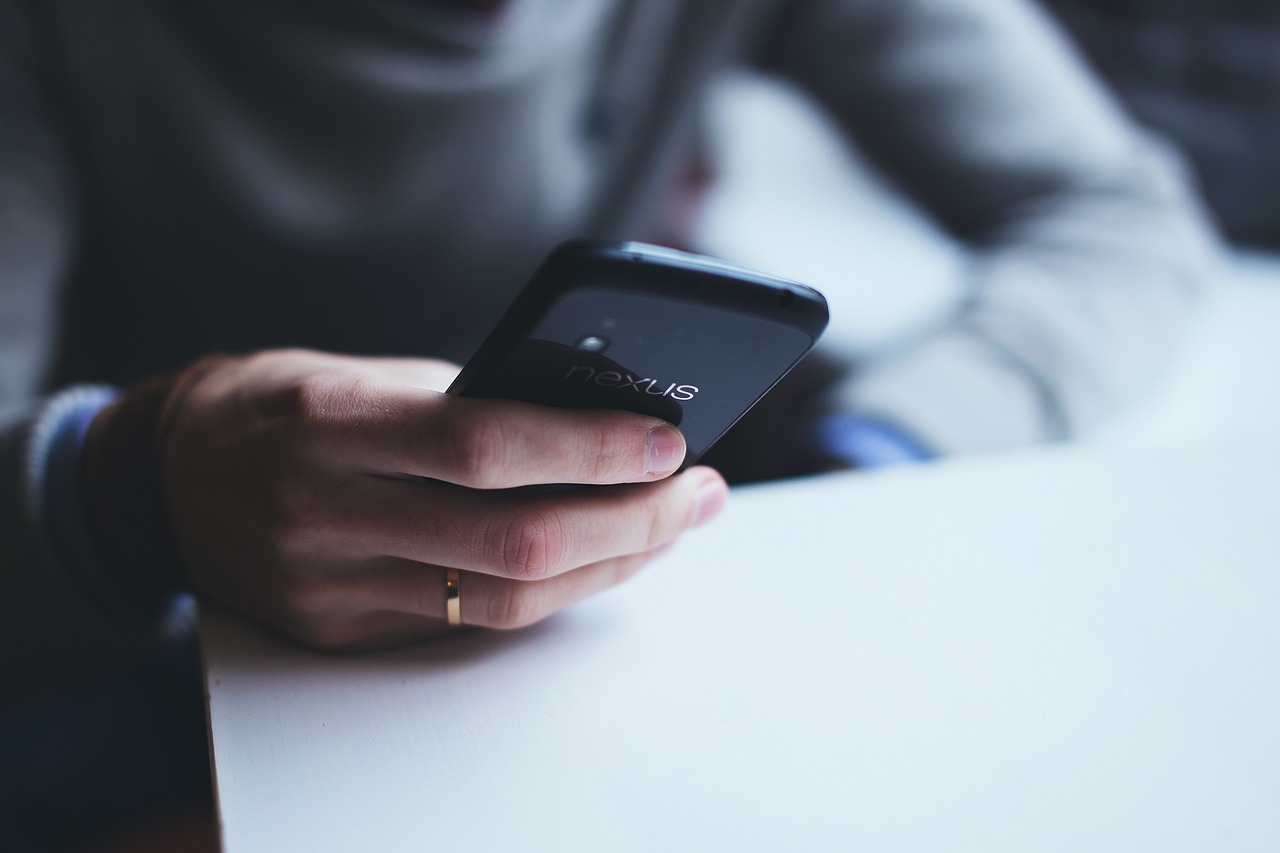
ここからは、楽天モバイルを3GBで止める方法について解説していきます。
楽天モバイルには3GBで止める設定・通知はない
楽天モバイルには、通信量が3GBに到達した時点で自動的に通信をストップする機能や通知を送る仕組みはありません。そのため、利用者自身で通信量をチェックし、3GBを超えないように管理する必要があります。
また、楽天モバイルの公式アプリ「my 楽天モバイル」ではデータ使用量を確認できますが、リアルタイム反映ではなく、遅延がある点に注意が必要です。
【iPhone】通信量を確認・管理する方法
iPhoneでは、端末に標準搭載されている機能を使って通信量の管理ができます。
iPhoneで通信量を確認・管理する手順
- 「設定」アプリを開く
- 「モバイル通信」をタップ
- 画面をスクロールして「モバイルデータ通信」の使用状況を確認
iPhoneでは累積の通信量が表示されるため、月初に「統計情報のリセット」を手動で行う必要があります。
また、WiFi接続時の通信はカウントされないため、外出時などモバイル通信が発生する場面に注意してチェックしましょう。
【Android】通信量を3GBで止めるための設定
Androidスマホでは、標準機能でモバイルデータの使用量を管理・制限することができます。
機種によって操作方法は異なりますが、基本的な流れは以下の通りです。
Androidで通信量を3GBで止める設定手順
- 「設定」アプリを開く
- 「ネットワークとインターネット」をタップ
- 「モバイルネットワーク」→「アプリのデータ使用量」をタップ
- 画面上部の設定アイコン(歯車のマーク)をタップ
- 「データ警告を設定」を選択
- 「データ警告を設定」→「3GB」に設定
- 必要に応じて「データ上限を設定」をオン
この設定をしておくことで、3GB到達前に警告を受け取り、超過時にはモバイルデータ通信を自動で停止させることが可能です。
Androidのバージョンや機種によってメニューの名称は多少異なるため、表示が違う場合でも「データ使用量」や「モバイルデータ制限」の項目を探して設定しましょう。
子供のスマホで通信量を3GBに制限する方法

子供にスマホを持たせる際、データ通信量が3GBを超えないように制限することは、通信費の節約だけでなくスマホ依存の予防にも効果的です。
しかし、先述の通り楽天モバイルには通信量を自動でストップする機能がないため、親御さんが適切な方法で制御する必要があります。
ここからは、iPhone・Androidそれぞれに対応した管理機能やアプリを使って、3GB以内に通信を抑える方法をご紹介します。
スマホのスクリーンタイムを使う
iPhoneや一部のAndroidスマホには、使用時間やアプリごとの制限を設定できる「スクリーンタイム」機能があります。これは、アプリの使用時間を制限することで、間接的に通信量の抑制につながる便利な機能です。
iPhoneではiOS 12以降であれば利用できます。
iPhoneの場合
- 「設定」アプリを開く
- 「スクリーンタイム」をタップ
- 「アプリとWebサイトのアクティビティ」をタップ
- 「アプリとWebサイトのアクティビティをオンにする」をタップ
子供用の場合は「ファミリー共有」機能を使えば、保護者の端末から使用状況をチェック・制御可能です。
なお、Androidの場合も「Digital Wellbeingと保護者による使用制限」という機能があり、同様のことが可能です。
Androidの場合
- 設定アプリを開く
- 「Digital Wellbeing と保護者による使用制限」をタップする
- その他アイコンをタップする
- 「データの管理」をタップする
通信量チェッカーアプリを使う
通信量の制御には、専用の「通信量チェッカーアプリ」を活用するのもおすすめです。これらのアプリを活用すれば、リアルタイムで通信量を確認でき、上限設定をすることで3GBを超えないよう通知を表示させられます。
代表的な通信量チェッカーアプリ
- カナヘイの通信量チェッカー(Android/iPhone)
- My Data Manager 通信量・ギガ残量チェッカー(Android)
- 長持ちバッテリー&通信量チェッカー(iPhone)
これらのアプリでは、アプリごとの通信量や日別・月別の使用状況も確認できるため、通信の無駄を見直すことにも役立ちます。
特に子供がYouTubeやSNSをよく使う場合には、使用状況をチェックしながら適切な指導を行うことで、通信量と使いすぎの両方をコントロールすることが可能です。
スマホのデータ通信量を節約するコツ

つづいて、ここからはスマホのデータ通信量を節約するためのコツを紹介していきます。
楽天モバイルを3GB以内で利用するには、日常の使い方を工夫することが重要です。設定の見直し等でも、通信量を大きく抑えることができます。
アプリの自動更新をオフにする
スマホのアプリは、初期設定でWiFi以外でも自動的に更新されることがあります。アプリのアップデートは数百MB〜1GB以上の通信を消費することもあるため、モバイルデータ通信時の自動更新をオフにしましょう。
Androidであれば、Google Play ストア、iPhoneの場合なら設定から変更が可能です。
Androidの場合
- Google Play ストアを開く
- 左上のPlayストアマークをタップする
- 「設定」を選択する
- 「アプリの自動更新」を選択する
- 「アプリを自動更新しない」を選択する
iPhoneの場合
- 「設定」を開く
- 「App Store」をタップする
- 「アプリのアップデート」のオフを切り替える
バックグラウンド通信の設定を見直す
多くのアプリは、使用していない間もバックグラウンドで通信を行い、通知の取得やデータ同期を行っています。バックグラウンド通信を制限することで、無駄な通信量をカットできます。
それぞれバックグラウンド通信をオフにする方法は以下の通りです。
iPhoneのバックグラウンド通信をオフにする方法
- 「設定」をタップする
- 「一般」をタップする
- 「Appのバックグラウンド更新」をタップする
- バックグラウンド通信を停止したいアプリのオンオフを切り替える
Androidのバックグラウンド通信をオフにする方法
- 「設定」をタップする
- 「アプリ」をタップする
- バックグラウンド通信をオフにしたいアプリを選択する
- 「バックグラウンドデータの使用を許可」をオフにする
なお、メッセージアプリなどのバックグラウンド通信をオフにすると通知を確認できなくなるため注意しましょう。
省エネモードをオンにする
省エネモード(バッテリーセーバー)を有効にすると、スマホは自動的にバックグラウンド処理や通信を制限し、通信量の節約にも効果的です。
特に通信量がかかりやすいSNSや位置情報アプリなどは、省エネモードで通信頻度が抑えられます。
省エネモードの設定方法
- Android:「設定」→「電池/バッテリー」→「省電力モード/低電力モード」
- iPhone:「設定」→「バッテリー」→「低電力モード」
動画は低画質・標準画質で視聴する
動画視聴は、スマホの通信量を最も消費する行為の1つです。高画質(HD〜4K)で再生すると、わずか10分程度で1GB近く消費することもあるため、画質設定を標準画質(480p)以下にするのがポイントです。
YouTubeやNetflixなどを利用する際は画質の設定を行いましょう。
ブラウザのデータ圧縮機能を活用する
Google Chromeなど一部のブラウザには、Webページのデータ通信量を自動的に圧縮する機能が搭載されています。
これにより、読み込み時間も短縮され、データ通信量を削減できます。ブラウザのデータ圧縮機能はChromeの「データセーバー」が代表的です。
設定方法は以下の通りです。
- 設定をタップ
- データ使用量をタップ
- データセーバーをタップ
- データセーバーをONにする
クラウドサービスの動機設定を見直す
GoogleフォトやiCloudなどのクラウドサービスは、自動で写真や動画をアップロードする設定になっていることがあります。これも、大量のデータ通信を引き起こす原因の1つです。
通信量を抑えるクラウド設定のポイント
- 「WiFi接続時のみ同期」に変更する
- 写真・動画の自動アップロードをオフにする
- バックアップのタイミングを手動に設定する
WiFiを活用する
スマホの通信量を抑える最も基本的かつ効果的な方法が、WiFi環境の積極的な活用です。
自宅ではもちろん、公共施設などにある無料WiFiを利用することで、モバイルデータの使用を最小限に抑えることができます。
ただし、公共WiFiはセキュリティ面で不安があるため、VPNの利用など安全対策も併用すると安心です。
VPNとは?
VPN(Virtual Private Network)とは、通信内容を暗号化して保護するための仕組みです。公共WiFiなど不特定多数が利用するネットワークでも、このVPNを使えば第三者に盗み見られるリスクを減らせます。
無料WiFiを利用している際に、ログイン情報やクレジットカード番号などの個人情報を扱う場合は、VPNの使用がおすすめです。
※VPNサービスは、無料のものと有料のものがあります。
楽天モバイルを3GBで止める際に知っておきたいこと

楽天モバイルを3GBで止めて、月額1,078円(税込)のまま維持したいと考えている方は多いでしょう。ただし、通信量を抑える運用には注意点も存在します。ここでは、3GB以内で使う上で事前に知っておきたい2つのポイントについて解説します。
Rakuten Linkは通信量にカウントされない
楽天モバイルで通話やSMSを利用する際に使用する「Rakuten Link」アプリの通信は、データ通信量にはカウントされません。つまり、Rakuten Linkを利用しても3GBの上限には影響を与えないため、積極的に活用しましょう。
ただし、Rakuten Link以外の通話アプリ(例:LINE、FaceTime、Google Meetなど)を使用すると通信量が加算されるため、注意が必要です。
回線の利用が全くない場合は利用停止になる
楽天モバイルは基本的に月額0円では使えませんが、180日間まったく通信や通話をしない場合、回線が自動解約される可能性があります。
特に、通話・SMS・データ通信のいずれも利用履歴がない状態が続くと、楽天モバイルの「回線維持条件」を満たさなくなり、事前通知の上で契約が解除されることがあります。
解約を防ぐためにすべきこと
- 月に1回はRakuten Linkで通話またはSMSを利用する
- 定期的にモバイルデータ通信を行う
- WiFi専用で放置しないよう注意する
3GB以内での運用を意識するあまり、まったく通信を使わないと逆効果になるケースもあるため、適度な通信の利用を心がけましょう。
楽天モバイルを3GBで止める方法に関するFAQ

最後に楽天モバイルを3GBで止める方法に関するよくある質問についてまとめました。しっかりと確認しておきましょう。
楽天モバイルで3GBを超えたら料金はいくらになる?
楽天モバイルでは、月間のデータ使用量に応じて段階的に料金が変動します。3GBを超えると、以下のように料金が自動で切り替わります。
楽天モバイルの料金は以下の通りです。
| 容量 | 料金 (税込) | 家族割適用時 (税込) |
|---|---|---|
| 0~3GB | 1,078円 | 968円 |
| 3~20GB | 2,178円 | 2,068円 |
| 20GB~無制限 | 3,278円 | 3,168円 |
※家族割は代表者の回線含めて最大20回線まで適用可能
3GBを少しでも超えると、自動的に月額2,178円(税込)に切り替わるため、通信量の管理には注意が必要です。
楽天モバイルのデータ使用量が思ったよりも多いのはなぜ?
「my 楽天モバイル」ホーム画面に表示される円グラフ、および「利用状況」画面に表示される「データ利用量」は概算の数値となっています。
そのため、最終確定した利用通信データ量とプラン料金は、「my 楽天モバイル」の「利用明細」画面で確認しましょう。
楽天モバイルを3GBで止める方法まとめ

この記事でわかったこと
- 楽天モバイルには3GBで止める設定・通知はない
- Androidの場合は上限を設定可能
- iPhoneの場合は通信量の確認・管理は可能
- 通信量チェッカーアプリを使うのもおすすめ
- 設定を見直しやWiFiの利用で通信料を節約できる
- Rakuten Linkは通信量にカウントされない
楽天モバイルを3GBで止めるには、スマホ側での通信量管理と日頃の使い方の見直しが重要です。楽天モバイルには自動で3GBでストップする設定や通知はありませんが、Androidでは上限設定、iPhoneでは通信量の確認が可能です。
また、アプリの自動更新停止やバックグラウンド通信の制限、WiFiの積極活用など、日常的な節約術を取り入れることで、より確実に3GB以内に収めることができます。
楽天モバイルを低コストで使い続けるためにも、今回紹介した方法を活用して、無駄な通信を防ぎましょう。





































